在进行IP视频监控系统设计时,设计人员首选的是AutoCAD软件(欧特克公司开发的计算机辅助设计软件,用于二维绘图、详细绘制、设计文档和基本三维设计,现已经成为行业内广为流行的绘图工具),在绘制监控系统的平面图的时候,同时进行监控布点的设计。对于小型视频监控系统方案设计或者在制作监控设计方案草案的时候,也可以使用Microsoft Office Visio软件,十分的方便快捷。
笔者认为在做IP视频监控系统规划和设计以及相关投标文件时,可以考虑使用IP Video System Design Tool,该软件结合实景地图让人身临其境,可以模拟不同的摄像机镜头,并且能模拟实际视频监控场景,软件还可以对摄像机的数量进行优化,使监控点的布局更合理,同时使用3D建模技术可以检查系统中每台摄像机的视野,避免监控区域重复,准确的躲避障碍物,效果如图1所示。

图1
IP Video System Design Tool是美国JVSG公司设计开发的一款工具软件,帮助设计者快速、高效地规划和设计IP视频监控系统,适合于经常从事安防视频监控系统规划和设计的技术人员,最新版本为8.1,如图2所示为软件的启动画面。这款IP 视频监控系统设计工具软件包括视野计算器、图形镜头焦距长度计算器、视频存储和带宽计算器、百万像素摄像机分辨率和像素密度计算器等功能以及其它辅助工具,可以轻松、快速地规划和设计专业的视频监视系统,是目前市面上非常好用的视频监控系统设计工具软件。

图2
进入IP Video System Design Tool软件界面,主要有二个选项卡,分别为“视野和镜头焦距”和“网络带宽和磁盘空间”,如图3所示。“视野和镜头焦距”选项卡可以使用内置的镜头计算器来计算镜头焦距、相机视野,以及在指定的距离内像素密度,最有特色的是它使用不同的颜色来表示监控、检测、识别和鉴定区域。“网络带宽和磁盘空间”选项卡主要计算监控系统中摄像机所需的网络带宽以及存储空间。笔者在近二年视频监控系统规划和设计中开始尝试使用IP Video System Design Tool软件,它为快速轻松地设计提供了强有力的支持,下面就软件使用的经验技巧和注意事项来谈谈体会:

图3
一、摄像机的参数设置
(1)、镜头焦距等的设置
“视野和镜头焦距”选项卡中最重要的子选项卡为“摄像机安装图”,摄像机的大部分的参数设置在此完成:
①、Manufacturer(厂商):软件收录了国际上有相当知名度摄像机厂商的各种摄像机,针对中国大陆仅收录了Hikvision(海康威视)和Dahua(大华)这二家厂商的产品。如果在此没有找到相关产品的厂商,用户可以在摄像机模型数据库中手动输入产品相关参数(例如要增加新产品鱼眼摄像机,可以设置其传感器规格、纵横比、分辨率和镜头焦距等),来添加一个新的摄像机模型。
②、Model(型号):选择厂商后,可以选择设置具体的摄像机型号参数。如果没有找到对应的型号或是厂商刚刚推出的新型号,可以自行设置产品的相关参数,也可以通过互联网来更新远程服务器上摄像机模型数据库,从而支持更多的摄像机。
③、安装高度:指摄像机的安装高度,可以手动输入摄像机的安装高度值,这是一个非常重要的参数,很多在线镜头计算器工具没有考虑这项参数,所以计算和实际场景误差较大。
④、传感器规格:摄像机最重要的部件是图像传感器,其规格主要有1/4”、1/3”、1/2”、1/1.8”英寸等几种,它的大小以及与镜头的配合情况将直接影响视场角的大小和图像的清晰度。一般选定某厂商某款产品型号后,传感器规格不能更改,但有时可以修改其纵横比。
⑤、焦距(mm):焦距是指从镜头中心到焦点(传感器)的距离,焦距越长,角度越窄。摄像机镜头的焦距可以分为短焦距、中焦距、长焦距和变焦距(又分为手动变焦和自动变焦),可以在下拉列表中选择或是手动输入焦距值,或是单击右侧的“+”或“-”按钮来实现更精细的设置。
⑥、摄像机水平角度:是指水平线与摄像机中轴线的夹角度数,其值与焦距、可视角度一起决定摄像机的视野范围。
⑦、分辨率:是指单幅图像信号的扫描格式或显示设备的像素规格,其单位是“像素点数Pixels”,而不是“电视线TVLine”,分辨率代表水平行和垂直列的像素数目,用“水平像素×垂直像素”来表达,软件最低支持分辨率320×240,最高可达6575×4384(MP Pro),涵盖了市面上大部分流行镜头的分辨率。
⑧、可视角度:镜头可视角度可分为水平视场角度以及垂直视场角度,一般水平视场角度大于垂直视场角度。镜头焦距与镜头可视角度的关系为:镜头焦距越长,其镜头的可视角度就越小。在调整可视角度时,一般只需输入指定摄像机的可视水平角度即可。如果修改了该参数,焦距与摄像机水平角度将自动重新计算。
(2)、视野的设置
在“摄像机安装图”子选项卡的右侧,主要是进行摄像机视野的相关参数的设置,如图4-A所示:

图4
①、栅格大小:是指在平面图或3D视图中将监控区域划分为大小均匀紧密相邻的网格阵列,可在其下拉列表中选择栅格的大小,如图4-B所示,1×1代表栅格大小实际的长和宽均为1米,也可单击右侧的“放大”和“缩小”按钮来改变栅格的大小。
②、距摄像机(mm):软件在摄像机镜头视野区域内一般会自动设置二个模拟人,模拟人的默认高度是1.6米,在摄像机镜头下方的是一个蓝色模拟人(女),可在右侧其选项复选框单击来显示或隐藏模拟人,离摄像机镜头较远的是一个紫色模拟人(男),可在右侧选项复选框单击来显示或隐藏视野模拟目标,距紫色模拟人的距离就是距摄像机(mm)的值,可在下拉列表框中选择,如图7-C所示,也可单击右侧按钮来精确增加或减少距离值。
“高(mm)”是摄像机镜头指定焦距下视野(FOV)的高度,可单击右侧向上或向下按钮自行设置,“宽(mm)”是摄像机镜头指定焦距下视野的宽度,可单击右侧加宽或变窄,“高下限(mm)”可以指定摄像机镜头下限高度的参数,如图5所示,分别为指定下限高度分别为0和0.6m的效果。

图5
③、摄像机3D视图:在此区域有二幅画面,第一幅画面显示的是摄像机镜头视野范围内的图像,第二幅画面显示了在指定的距离点紫色模拟人(男)在摄像机镜头的脸部的显示效果以及车牌的显示效果。改变距摄像机(mm)的值,此区域的二幅画面也会实时跟随着变动,同时在软件的状态栏会显示模拟人员在指定的距离点的像素密度。
(3)、监控区域的设置
“摄像机安装图”子选项卡中部显示的是摄像机在一定水平角度和安装高度情况下以及无水平角度和安装高度情况下摄像机的监控范围,为了显示不同距离不同质量的监控效果,采用不同的颜色来显示相关的监控区域。英国内政部科学开发局(UK HOSDB)曾经建议利用以下四个层次来确定一个闭路电视监控系统的需求:
①、监控:观察交通流量或人的移动,你不需要识别单个数据流运动。
②、检测:检测一个人在图像中的存在,不需要看清人脸。
③、识别:识别你认识的熟人,或者是确定某人是一张不熟悉的面孔。
④、鉴定:具备法律背景,记录高质量的面部图像,可以在法庭上证明某人的身份“勿用质疑”。
针对闭路电视摄像机,英国内政部科学开发局推荐下列数据:

对于IP视频监控摄像机,建议使用的线性分辨率来区别计算,例如像素/英尺、像素/米或面宽度像素,在欧洲标准EN 50132-7中规定如下:

假如需要实现“识别”区域的特定效果,设计者就需要修改摄像机的分辨率、视野宽度或者焦距等数值,直到测试目标位于黄**域(识别区)即可。要设置摄像机可视区域的类型,执行菜单“设置”→“摄像机可视区域设备”命令,如图6-A所示,在“可视类型”下拉列表框中选择即可,例如“EN 50132-7”,如图6-B所示。

图6
不同区域在摄像机3D视图下显示的效果不同,如图7所示。注意由于软件汉化效果一般,结合实际使用情况,建议部分专业名词稍作调整:Monitoring(监视)译为监测,Identification(标识)译为鉴定;软件自身增加二个区域名称未翻译,Observation译为观察,Strong Identification译为强鉴定更为合适。

图7
二、各种视图的使用
IP Video System Design Tool软件比较有特色的是支持平面图、3D视图等多种视图的使用,具体的使用如下:
(1)平面图的使用
在“摄像机安装图”中可以快速计算出的摄像机镜头焦距长度与视角、视野范围等,在“平面图”中根据这些计算出来的数据,可以选择所要安装摄像机的最佳位置以及覆盖范围,并寻找出监控系统的盲区。软件还支持从 Google Earth、百度地图等流行软件中的导出的JPEG 或BMP格式的背景图像,或者将AutoCAD DWG或* *. DXF文件直接载入到平面图,更能真实地模拟现场环境,如图8所示,显示了办公楼前安装的4台摄像机的监控区域。

图8
为了更真实的模拟现场环境,软件还提供添加各种模拟对象,包括测试模拟人、树、汽车、办公用品、墙壁、窗户、玻璃、门、盒子、圆柱物等,可以更清楚地看见监控区域内所有的盲点和障碍物。以测试模拟人为例,系统可以添加身高1.7m的人(女)、1.7m的人(男)、身高2m的人(男)、手举SKL测试表的人(1.6m)、手举ViDi测试表的人、Rotakin以及9个不同肤色的人,如图9所示。

图9
同样可以添加树、汽车等不同类型的模拟对象,注意先要在“平面图”中选择要添加的模拟对象,如图10-A所示,然后在要添加模拟对象的位置单击即可,如图10-B所示,在摄像机的监控区域内分别添加了二棵不同的树、二辆不同型号的车、四个不同类型的人以及一张办公桌,图10-C为未添加对象之前的“摄像机3D视图”,图10-D为添加对象之后的“摄像机3D视图”,非常逼真的模拟现实的环境,特别是哪个障碍物可以阻挡监控画面都显示的一清二楚,大大提高了系统设计的真实可信度。

图10
(2)3D视图的使用
在“3D视图”中可以看到当前所选中摄像机镜头下显示的三维立体效果,相当于“摄像机安装图中的”的右侧“摄像机3D视图”的放大效果,如图11-A所示,可以单击左上方的一排按钮,分别实现向左、向右旋转摄像机,向前、向后、向左、向右移动摄像机。
(3)预览视图的使用
在“DVR View”视图中可以预览4路摄像机的画面,如图11-B所示,也可以选择“3×3”、“4×4”模式,分别预览9路、16路摄像机的画面。

图11
三、网络带宽和存储空间的计算
软件可使系统设计者查找最佳 FPS,同时根据LAN类型调整压缩比,计算出摄像机不同分辨率及多种压缩方式的所需的网络带宽与存储空间。为了计算网络带宽和存储空间,需要在添加摄像机类型后选择设置相关的参数:
(1)、分辨率:如图3-B所示,可以从下拉列表中选择摄像机分辨率,该列表包含PAL和NTSC等典型摄像机的分辨率(例如320×480 QVGA),一些流行的网络摄像机的分辨率(1920×1080HD)以及最新上市设备的分辨率(6576×4384(29MP Pro))等。
(2)、压缩:视频压缩的格式支持MJPG、MPEG4、H.264、MJPG2000等,其中每个类型都有多个质量水平,从低质量到高质量的选项。图像质量越好,视频所需的带宽和存储空间就越大,系统设计者可以在两者之间的实现最佳权衡,在特定场景中使系统的性价比最高。软件暂不支持现在最火热的H.265格式,可能在下一个版本中会支持。
(3)、帧大小*KB:软件是基于分辨率和压缩率来估计帧的大小。在某些特殊情况下可以测算实际所需帧的大小,并在该字段中指定它。
(4)、帧率FPS:摄像头的帧率是指在1秒钟时间里传输的图片的帧数,也可以理解为图形处理器每秒钟刷新的次数,通常用fps(Frames Per Second)表示。现在流行摄像头的帧率一般为20-30帧/秒,有些特殊场合会使用60帧/秒的帧率。
(5)、带宽Mbit/s:指当前摄像机所需的网络带宽。注意不同的网络类型其带宽值Mbit/s不同,例如1千兆以太网带宽约为500 Mbit/s,100兆位快速以太网带宽约为55-60 Mbit / s,10兆位以太网网络带宽约6-7 Mbit/s, WiFi 802.11g 54兆位带宽约为12-25 Mbit/s,最好摄像机所需网络带宽不超过这些带宽值。
(6)、磁盘空间GB:根据前面相关参数,还包括摄像机的数量、存储的天数,计算当前摄像机的视频文件所需要的存储空间。在窗口的底部,会计算出整个视频监控系统所需的总带宽和磁盘空间。
四、软件使用注意事项
虽然笔者是在其官方网站上(http://www.jvsg.com/cn/)下载的中文版,但软件还有很多部分未翻译过来,同时在使用中也存在部分问题,现将一些比较重要的问题谈谈自己的使用体会:
(1)、软件在导入JPEG 、BMP、DWG或DXF等格式的背景图像时,软件经常卡顿、死机,在设计的过程中也会出现此类问题:
原因之一是有可能指定的平面图最大尺寸过小,执行菜单“设置”→“程序参数”命令,在“平面图”选项卡中可以更改下这个最大尺寸,应指定“Site Plan Site,meters”(可以译为“平面图尺寸/米”)在1000以上甚至更大”。
原因之二有可能计算机的显卡较差,图形系统的性能以及三维性能较弱,建议关闭以下功能选项:①、可以在“摄像机”选项卡中关闭“Walls Cut zones”选项(墙壁切割区),以提高程序的性能;②、关闭“墙的影子”以及“边缘加深”等选项,来提高系统的三维性能;在“OpenGL”选项卡中,设置优化图形系统的性能和视觉质量,关闭“Cut Background Images”选项,由于此选项将所有用户加载背景图像转换成小块,例如512x512甚至更小,针对这种方式若采用比较大的背景图片的话系统负载比较大。同时计算机的显卡选择和下载使用最新的图形卡驱动程序也是非常重要的。
(2)、软件与其它常用软件的对接。软件使用的自己的格式类型(*.jvsg)存储文件,一般其它常用软件不会支持此格式的文件,可以在系统中导出所需要的格式即可。系统支持JPG、PDF以及XML格式,特别是PDF格式支持多个选项,在转换时更加方便。
(3)、本软件基础版是一款免费软件,它还有专业版,专业版具有基础版所有的功能,另外还增加了用户可以用3D(内置COLLADA *.DAE文件形式)进行场景模拟,以Auto CAD 制图(DWG/DXF文件格式)导入,功能更为强大,用户可以根据的需求来选择。
来源:机房动力环境监控 动力环境监控系统 http://www.create-china.com.cn/solution/ 本文采集于网络,如有问题有联系删除,请原谅我,我真的没的发了
北京金恒智能系统工程技术有限责任公司 版权所有 Copyright 2007-2020 by Create-china.com.cn Inc. All rights reserved.
法律声明:未经许可,任何模仿本站模板、转载本站内容等行为者,本站保留追究其法律责任的权利!
电话:86+10-62104277/2248/4249 传真:86+10-62104193-819 京ICP备10010038号-2网站XML
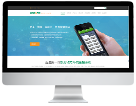
智慧机房
在线体验